广告组

广告组可让你将多个不同的受众、素材和竞价类型汇总到一个广告活动中。它们是整个广告活动结构的一部分,可让你更轻松地组织、优化和管理广告活动。
你的广告活动结构包含三个层级: 广告活动、广告组以及广告(推文)。
广告活动层级
广告活动:广告活动对应单个广告目标,例如关注量、视频观看量或应用安装量。在广告活动层级,你一定要指定广告活动名称并选择资金来源。
广告组:你可以在广告组层级设置花钱的方式。在这里,你可为每个广告活动设置目标、出价、定向和投放位置。一个广告活动可包含很多广告组,一个广告组也可包含一条或多条广告。
广告:你可以按照需要在单个广告组中包含任意数量的广告。系统会自动优化至广告组中效果最佳的素材。
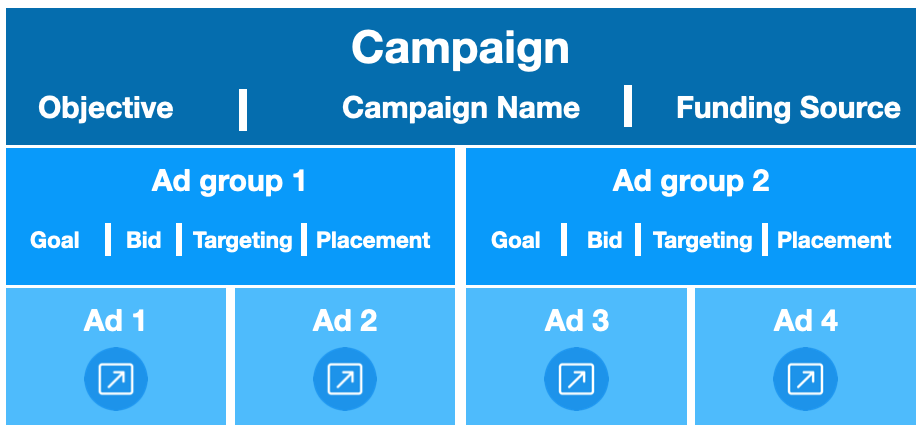
创建广告组
你可在广告活动设置阶段在广告活动中创建广告组。默认情况下,每个广告活动都设有一个广告组,但是你可以选择在一个广告活动中创建多达 100 个广告组。
首先,在 ads.X.com 上登录你的 X 广告账号。
- 在“广告活动”下拉菜单下选择“创建广告活动”
- 选择最符合你的目标的广告活动目标
- 如果你选择使用我们的默认设置来设置广告活动,你将在广告活动层级做出以下选择:
- 广告活动名称
- 资金来源
- 广告活动支出上限(可选)
- 点击"下一步",你将看到广告组详情页面
- 如果使用我们的默认设置来设置广告活动,你将在此输入希望用于第一个广告组的任何参数。这将包括:
- 广告组名称
- 广告组单日预算(可选)
- 广告组总预算(可选)
- 广告组启动日期(必填)
- 目标
- 竞价
- 定向
- 投放位置
- 接下来,你将在广告组中选择想要推广的广告
- 现在,你可以选择:
- 将广告活动保存为草稿,或者前往审查页面,用单个广告组进行发布
- 使用“受众预估”模块下方的按钮,在同一个广告活动中复制广告组或创建一个全新广告组
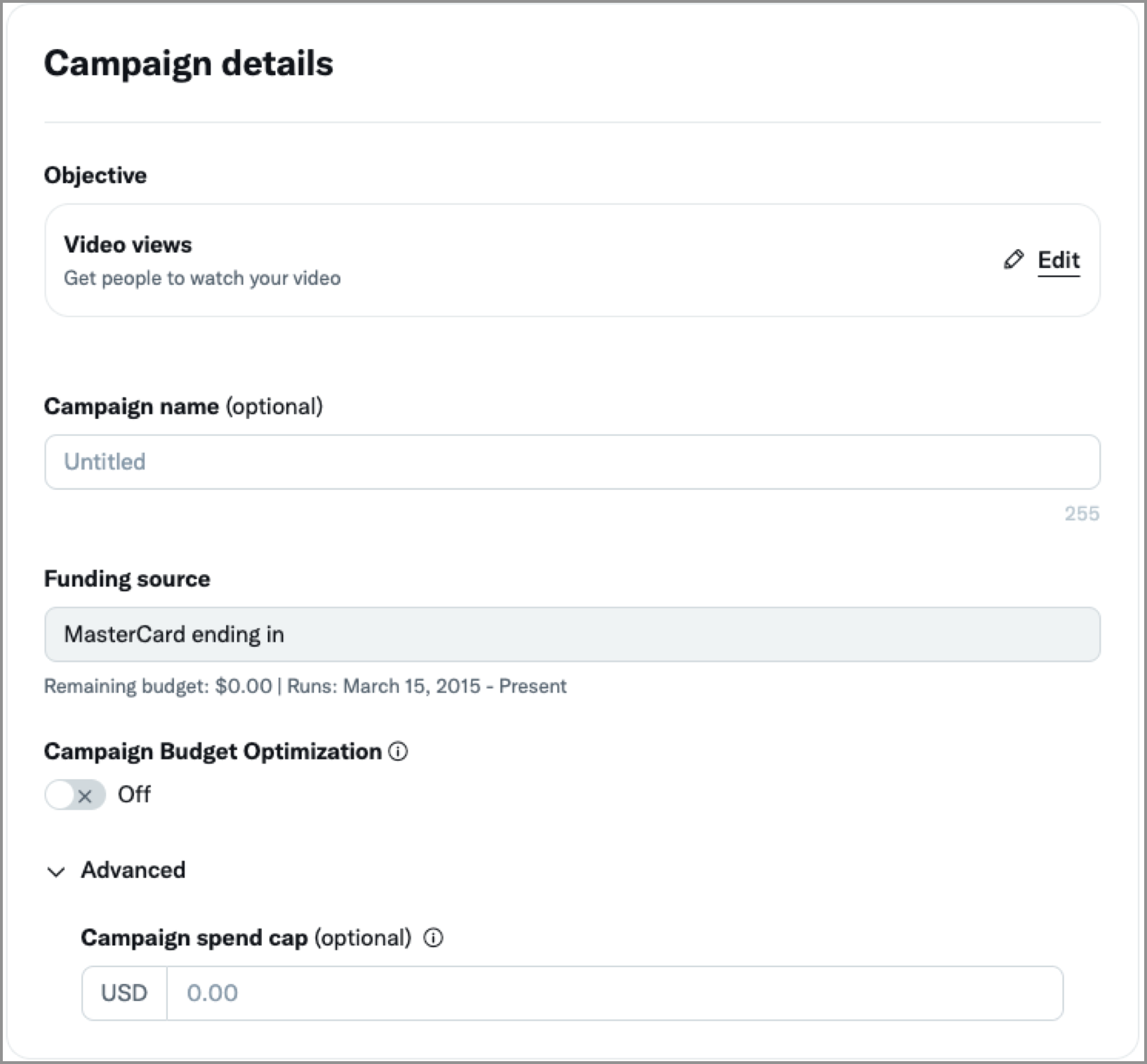
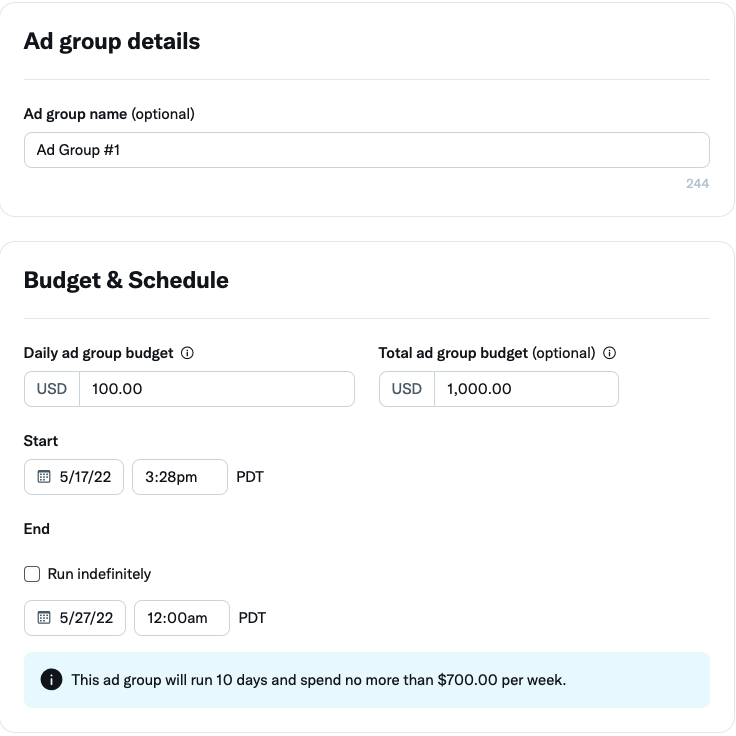
如果你愿意,也可使用“广告活动预算优化”选项设置广告活动。这一功能允许你将控制权交给 X,允许我们在一个广告活动中的所有广告组之间优化指定的广告活动预算。使用这一选项时,必须在广告活动层级指定单日预算。X 会在此广告活动的所有广告组之间自动优化这一预算。如果选择“广告活动预算优化”,则无法在广告组层级指定总预算和单日预算。广告组层级的启动日期将保持不变。
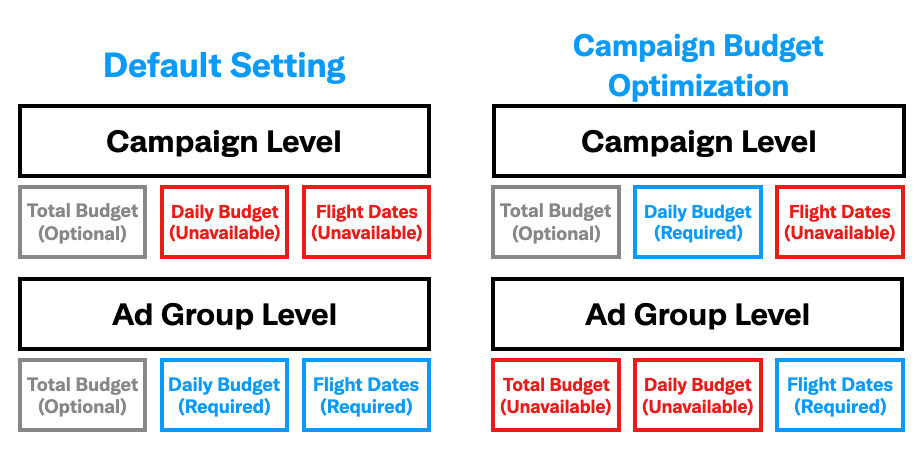
你可在发布后随时编辑广告组,并在广告管理平台中查看结果。
没有看到你的广告组运行展示量?请通过切换右上角的日期选择器,确保你查看的是广告组运行的日期。在疑难解答中查看更多内容。
查看广告组效果
若要查看所有广告组,请选择广告管理平台中的"广告组"选项卡,如右侧图片所示。
没有看到你的广告组? 确保将右上角的日期范围设置为广告组投放的正确日期范围,并且顶部的"状态"过滤器未设置为排除你要查看的广告组。
若要查看你的广告组的指标,请点击其名称以使你进入广告组视图。你可以查看广告管理平台的左上角,如果其中显示"广告组:你的广告组名称",则可确认你已处于广告组视图中。
在该视图中,所有指标都将仅针对该广告组。你可查看哪些广告(推文)位于该广告组中,还可以查看受众细分指标和修改记录。
请记住,如果你在多个广告组中使用相同的推文,则必须退出广告组视图并检查广告活动视图,才能看到相应推文投放的总展示量。
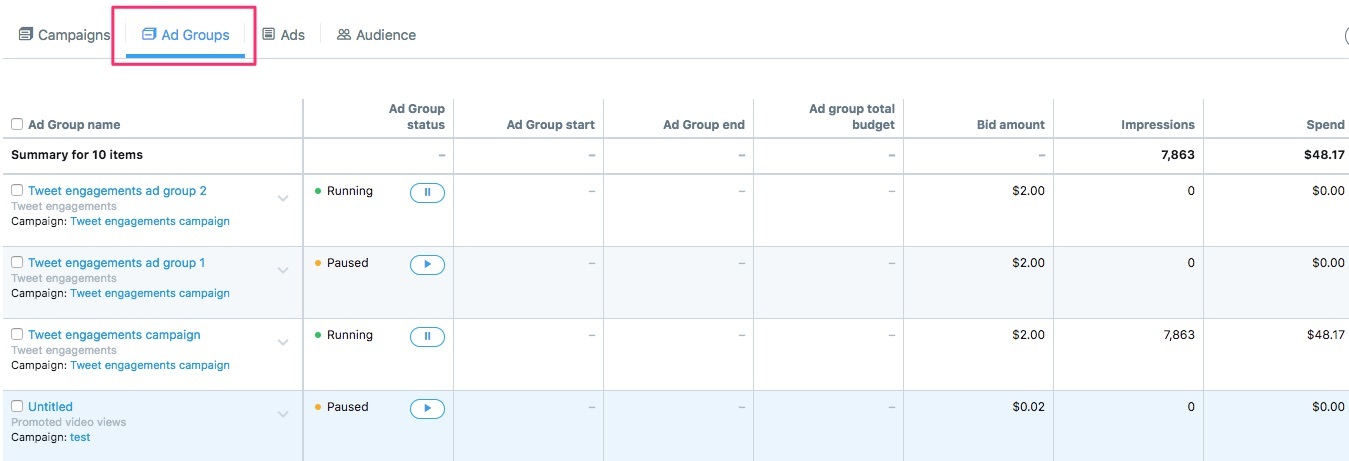
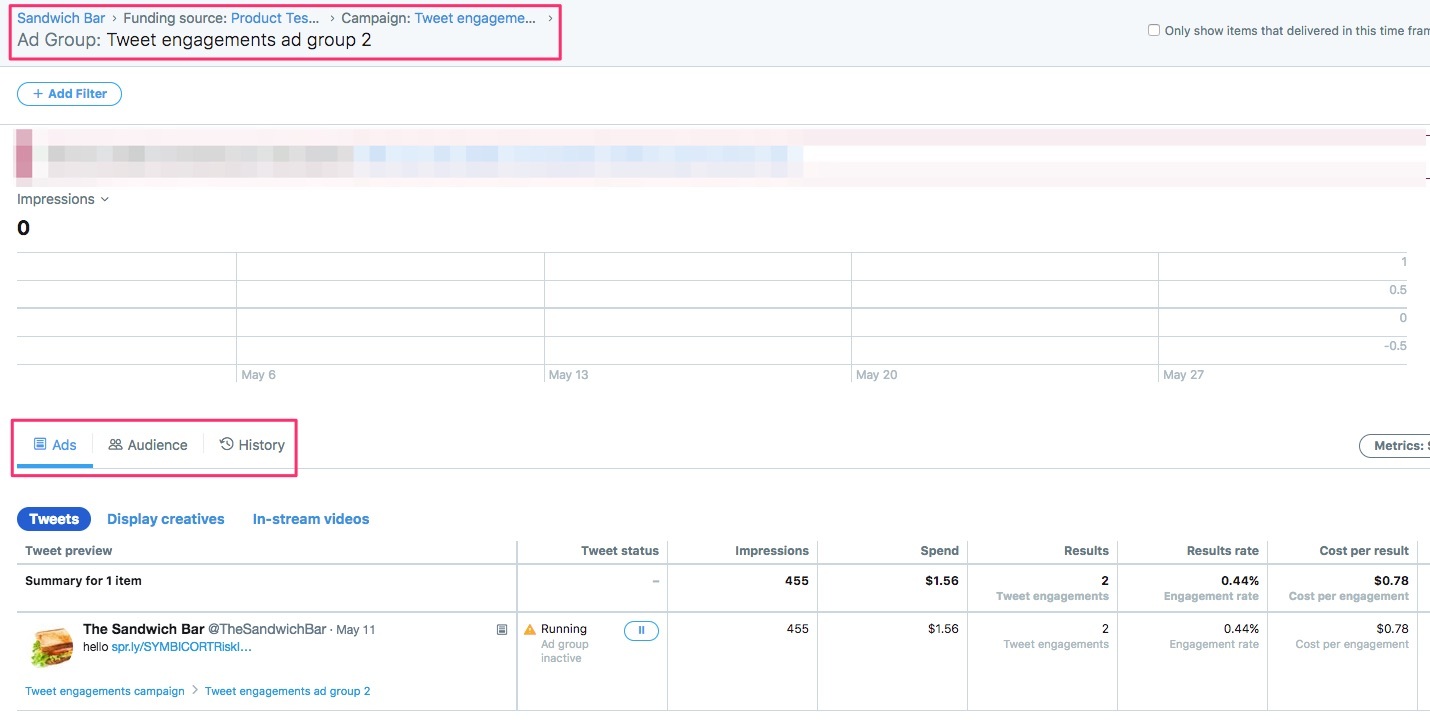
我应如何使用广告组控制支出?
为了支出广告活动的花费并提供展示量,你必须启用广告活动结构的所有三个层级(广告活动、广告组、广告)。如果任何层级被关闭,广告活动将不会在该层级投放。
例如,在广告活动 D 中,即使广告活动已启用,但广告组 2 被关闭,故而不会提供展示量。若要向广告活动 D、广告组 2 中定位的用户提供展示量,必须取消暂停广告组 2。
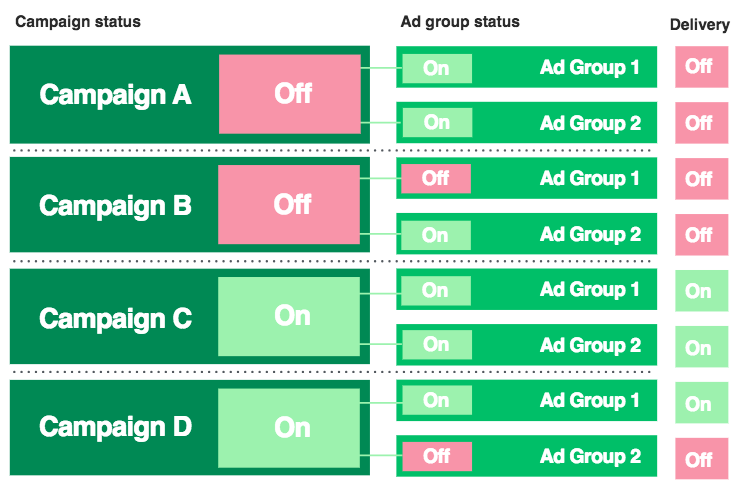
如何在广告编辑器中创建包含广告组的广告活动?
若要在广告编辑器中创建包含广告组的新广告活动:在“new C1”、“new C2”、“new C3”等中进行输入。按照广告活动 ID 列中每个新广告活动的时间顺序排列。每个新广告活动都会自动创建一个新的广告组,因此建议你在广告活动行中添加一个广告组名称。
创建新广告活动后,请为每个要创建的其他广告组在每个广告活动下插入新行。通过匹配“new C1”、“new C2”广告活动 ID(右侧以蓝色显示的内容),将每个新广告组与正确的广告活动相关联。
- 将广告组 ID 留空并创建一个新的广告组名称。系统会通过嵌套订单以及与你的广告活动 ID 进行匹配的方法来识别某个广告组与特定广告活动的关联。
- 在右侧示例中,@baristabar 为每个广告活动创建了两个新广告组(一个在红色的主广告活动行中,而显示为蓝色的是附加嵌套广告组)。广告组必须与其父广告活动具有相同的广告活动目标。


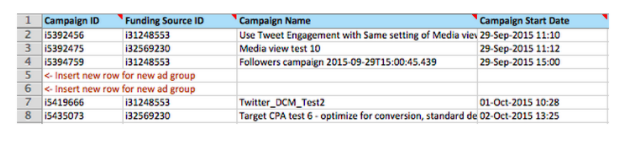
若要在广告编辑器中将新广告组添加到现有广告活动中:
- 在要嵌入广告组的广告活动下方插入新行。你必须在所关联的广告活动下创建广告组,否则将无法成功验证电子表格。在上面的示例中,我们插入了两个新行(5 和 6),以为其上方的第 4 行中的关注者广告活动创建两个广告组。
- 插入希望广告组关联的广告活动的广告活动 ID 和资金来源 ID。在上面的示例中,你需要在“广告活动 ID”列中输入“i5394759”,并在资金来源 ID 中输入“i31248553”。广告组资金来源必须与其父广告活动的资金来源相匹配。
- 将广告组 ID 列留空。上传后,广告编辑器将为新广告组创建新的广告组 ID。
创建新广告组所需的列:
- 广告活动 ID
- 资金来源 ID
- 广告活动目标
- 广告组名称
- 广告组开始日期
- 广告组投放位置
- 交付
- 竞价金额
- 竞价类型
- 优化偏好
- 推广产品类型
- 与可选(但非必需)的广告组有关的列:
- 广告组结束时间
- 广告组投放状态
- 广告组总预算
如何从广告活动中删除广告组?
- 若要删除广告管理平台中的广告组,请将鼠标悬停在广告活动名称或广告组名称旁边的向下箭头上。点击出现的"快速编辑"按钮。在"详情"下点击进入要删除的广告组。点击右上角的"删除",然后保存更改。
- 若要删除广告编辑器中的广告组,请从广告编辑器电子表格中移除相应广告组的行。重新上传后,该广告组将被删除。

